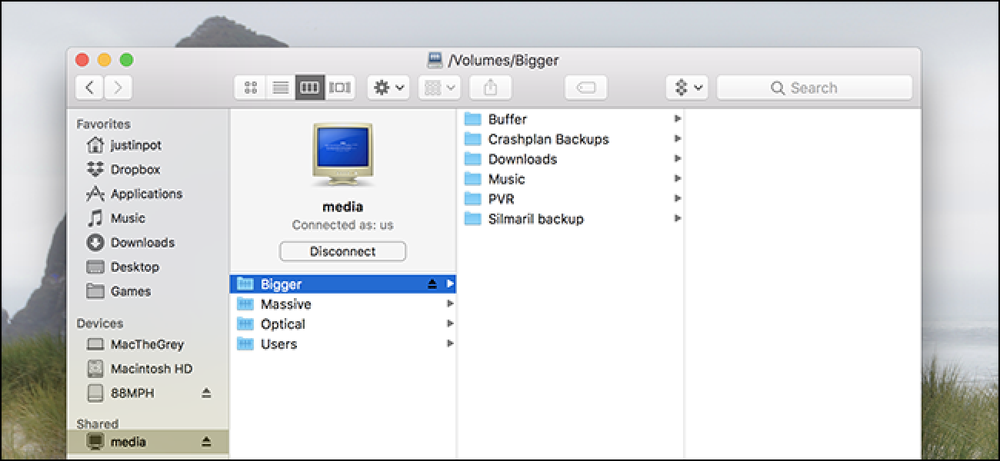Монтирайте споделена папка на Windows в Linux с Samba
Ако искате да „картографирате устройство“ от компютър с Linux до споделена папка на компютър с Windows или в споделена папка на компютър с Linux, работещ с Samba, има лесен начин да направите това от командния ред.
съдържание
|
Инсталиране на предпоставки
Ако използвате Ubuntu или друга дистрибуция на Debian, можете да инсталирате необходимия софтуер, като просто изпълните следната команда от подканата на терминала:
sudo apt-get smbclient smbfs
Тестване на връзката
Сега, след като сте инсталирали правилните инструменти, е време да тествате връзката с Windows или Samba с общата папка. За тази цел можем да използваме командата smbclient така:
smbclient -L geekmini -U geek
В този пример geekmini е името на сървъра, а geek - потребителското име. Ще бъдете подканени да въведете паролата.
Ще забележите, че можете успешно да видите списък с дялове на отдалечения компютър. В нашия случай искаме да „картографираме устройство“ в споделената папка с име „root“.
Създайте точката на монтиране
Всеки път, когато искате да картографирате устройство в Linux, първо трябва да създадете папката. В този случай искам да получа достъп до споделената папка от / media / Video, така че първо трябва да създам папката.
sudo mkdir / media / видео
Имайте предвид, че използвам sudo, защото създавам папката в общосистемно местоположение, собственост на root.
Всъщност монтиране на споделена папка
Можете да изпълните следната команда, за да монтирате споделената папка към локален път:
mount -t cifs -o потребителско име = geek, password = thepass // geekmini / root / media / видео
Обърнете внимание, че искате да използвате собствените си данни в командата. На този етап трябва да имате достъп до споделената папка от / media / Video